Welchen Router kaufe ich: Unterschied zwischen den Versionen
| (27 dazwischenliegende Versionen desselben Benutzers werden nicht angezeigt) | |||
| Zeile 1: | Zeile 1: | ||
__NOTOC__ | __NOTOC__ | ||
| + | |||
Um deinen eigenen Freifunk-Router zu betreiben benötigst du nur ein kompatibles WLAN-Gerät. Die Grundlage für die Kompatibilität liegt in der Unterstützung durch die freie GNU/Linux Distribution [https://openwrt.org OpenWrt], die sich auf Embedded-Geräte spezialisiert hat. | Um deinen eigenen Freifunk-Router zu betreiben benötigst du nur ein kompatibles WLAN-Gerät. Die Grundlage für die Kompatibilität liegt in der Unterstützung durch die freie GNU/Linux Distribution [https://openwrt.org OpenWrt], die sich auf Embedded-Geräte spezialisiert hat. | ||
| Zeile 9: | Zeile 10: | ||
==Kaufempfehlungen== | ==Kaufempfehlungen== | ||
| − | + | <div style=" max-width:100%; overflow-x: scroll"> | |
| − | + | {| class="wikitable" style="text-align:center;" | |
| − | + | !Abbildung | |
| − | + | |[[Datei:D-link-dap-x1860.jpg|200x200px]] | |
| − | + | |[[Datei:Zyxel-nwa50ax.png|200x200px]] | |
| − | {| class="wikitable" | + | |[[Datei:Gl.inet-gl-b1300.png|200px|]] |
| − | ! Abbildung | + | |[[Datei:Fritzbox4020.jpg|200px|]] |
| − | | [[Datei: | + | |[[Datei:Unifi ac mesh.jpg|200px|]] |
| − | | [[Datei: | ||
| − | | [[Datei: | ||
| − | | [[Datei:Fritzbox4020 | ||
| − | |||
| − | | [[Datei:Unifi ac mesh.jpg|200px|]] | ||
|- | |- | ||
| − | ! Hersteller | + | !Hersteller |
| − | | | + | |D-Link |
| − | | | + | |ZyXEL |
| − | | | + | |GL.iNet |
| − | | AVM | + | |AVM |
| − | + | |Ubiquiti | |
| − | | Ubiquiti | ||
|- | |- | ||
| − | ! Modell | + | !Modell |
| − | | | + | |DAP-X1860 |
| − | | | + | |NWA50AX |
| − | | | + | |GL-B1300 |
| − | | FRITZ!Box 4040 | + | |FRITZ!Box 4040 |
| − | + | |UniFi AC Mesh | |
| − | | UniFi AC Mesh | ||
|- | |- | ||
| − | ! Eignung | + | !Eignung |
| − | | | + | |innen |
| − | | | + | |innen |
| − | | | + | |innen |
| − | | | + | |innen |
| − | | | + | |außen |
| − | |||
|- | |- | ||
| − | ! Stromversorgung | + | !Stromversorgung |
| − | | | + | |Steckdose |
| − | | Netzteil | + | |Netzteil<br />PoE |
| − | | | + | |Netzteil |
| − | | Netzteil | + | |Netzteil |
| − | | | + | |[https://de.wikipedia.org/wiki/Power_over_Ethernet PoE] (passiv) |
| − | |||
|- | |- | ||
| − | ! CPU | + | !CPU |
| − | | | + | |2x880 MHz<br />MIPS 1004Kc |
| − | | | + | |2x880 MHz<br />MIPS 1004Kc |
| − | + | |4x717 MHz<br />ARMv7 | |
| − | + | |4x717 MHz<br />ARMv7 | |
| − | + | |1x750 MHz<br />MIPS 74Kc | |
| − | | 1x750 MHz<br />MIPS 74Kc | ||
|- | |- | ||
| − | ! RAM | + | !RAM |
| − | | | + | |256 MB |
| − | + | |256 MB | |
| − | + | |256 MB | |
| − | + | |256 MB | |
| − | | | + | |128 MB |
| − | | 128 MB | ||
|- | |- | ||
| − | ! Flash | + | !Flash |
| − | | style="background: palegreen;" | | + | | style="background: palegreen;" |128 MB |
| − | | style="background: palegreen;" | | + | | style="background: palegreen;" |128 MB |
| − | | | + | |32 MB |
| − | + | |32 MB | |
| − | + | |16 MB | |
| − | |||
|- | |- | ||
| − | ! Wi-Fi Standard | + | !Wi-Fi Standard |
| − | + | | style="background: palegreen;" |Wi-Fi 6<br />802.11ax | |
| − | | style="background: | + | | style="background: palegreen;" |Wi-Fi 6<br />802.11ax |
| − | | style="background: palegreen;" | 802. | + | |Wi-Fi 5<br />802.11ac (Wave2) |
| − | | | + | |Wi-Fi 5<br />802.11ac (Wave2) |
| − | | 802.11ac ( | + | |Wi-Fi 5<br />802.11ac (Wave1) |
| − | | 802.11ac (Wave1) | ||
|- | |- | ||
| − | ! WLAN-Datenrate,<br />bis zu (MBit/s) | + | !WLAN-Datenrate,<br />bis zu (MBit/s) |
| − | | | + | | style="background: palegreen;" |600 (2.4 GHz)<br />1.200 (5 GHz) |
| − | | | + | | style="background: palegreen;" |600 (2.4 GHz)<br />1.200 (5 GHz) |
| − | | | + | |400 (2.4 GHz)<br />867 (5 GHz) |
| − | | 400 (2.4 GHz)<br />867 (5 GHz) | + | |400 (2.4 GHz)<br />867 (5 GHz) |
| − | | | + | |300 (2.4 GHz)<br />867 (5 GHz) |
| − | | 300 (2.4 GHz)<br />867 (5 GHz) | ||
|- | |- | ||
| − | ! | + | !Neupreis |
| − | | [https://geizhals.de/ | + | |[https://geizhals.de/d-link-dap-x1860-e-a2418687.html € 30] |
| − | | [https://geizhals.de/ | + | |[https://geizhals.de/zyxel-nwa50ax-nwa50ax-eu0102f-a2634708.html € 80] |
| − | | [https://geizhals.de/ | + | |[https://geizhals.de/gl-inet-gl-b1300-a1812653.html € 90] |
| − | | [https://geizhals.de/avm-fritz-box-4040-20002763-a1501050.html | + | |[https://geizhals.de/avm-fritz-box-4040-20002763-a1501050.html € 80] |
| − | + | |[https://geizhals.de/ubiquiti-unifi-ac-mesh-uap-ac-m-a1547488.html € 90] | |
| − | | [https://geizhals.de/ubiquiti-unifi-ac-mesh-uap-ac-m-a1547488.html | ||
|- | |- | ||
| − | ! Installation via | + | !Installation via |
| − | | style="background: palegreen;" | Webinterface (einfach) | + | | style="background: palegreen;" |[https://openwrt.org/inbox/toh/d-link/dap-x1860#how_to_flash_openwrt_to_this_device Bootloader-Webinterface]<br />(einfach) |
| − | | style="background: | + | | style="background: palegreen;" |[https://git.openwrt.org/?p=openwrt/openwrt.git;a=commit;h=a0b7fef0ffe4cd9cca39a652a37e4f3ce8f0a681 Webinterface]<br />(einfach) |
| − | | style="background: palegreen;" | Webinterface (einfach) | + | | style="background: palegreen;" |Bootloader-Webinterface<br />(einfach) |
| − | | style="background: lightsalmon;" | [https://fritz-tools.readthedocs.io/de/latest/index.html FTP] (fortgeschritten) | + | | style="background: lightsalmon;" |[https://fritz-tools.readthedocs.io/de/latest/index.html FTP]<br />(fortgeschritten) |
| − | | style="background: lightsalmon;" | [https://openwrt.org/toh/ubiquiti/unifiac#non-invasive_method_using_mtd SSH] | + | | style="background: lightsalmon;" |[https://openwrt.org/toh/ubiquiti/unifiac#non-invasive_method_using_mtd SSH]<br />(fortgeschritten) |
| − | |||
|} | |} | ||
| + | Für die Versorgung von Veranstaltungen oder größeren Gebäuden ist es meist sinnvoll auf professionelle managed WLAN-Lösungen zurückzugreifen. Hierbei sollte aber darauf geachtet werden, dass zusätzlich noch ein oder mehrere Geräte mit der Freifunk-Firmware betrieben werden, so dass die Mesh-Funktionalität erhalten bleibt. | ||
| + | </div> | ||
| + | |||
| + | <!-- | ||
==Experimentell== | ==Experimentell== | ||
| − | Für erfahrene und technikverliebte Nutzer haben wir mitunter Unterstützung für sehr moderne Hardware im <code>experimental</code>-Zweig | + | Für erfahrene und technikverliebte Nutzer haben wir mitunter Unterstützung für sehr moderne Hardware im <code>experimental</code>-Zweig unserer Firmware. Diese kann unter Umständen Fehler enthalten, es gelten daher die üblichen Warnungen zur experimenteller Firmware. |
| + | |||
| − | + | <div style=" max-width:100%; overflow-x: scroll"> | |
| − | + | {| class="wikitable" style="text-align:center;" | |
| − | |||
| − | |||
| − | |||
| − | |||
| − | |||
| − | |||
| − | |||
| − | |||
| − | |||
| − | |||
| − | |||
| − | |||
| − | |||
| − | |||
| − | |||
| − | |||
| − | |||
| − | |||
| − | |||
| − | |||
| − | |||
| − | | | ||
| − | |||
| − | |||
| − | |||
| − | |||
| − | |||
| − | |||
| − | |||
| − | |||
| − | |||
| − | |||
| − | |||
| − | |||
| − | |||
| − | |||
| − | |||
| − | |||
| − | |||
| − | |||
| − | |||
| − | |||
| − | |||
| − | |||
| − | |||
| − | |||
|} | |} | ||
| + | </div> | ||
| + | --> | ||
| + | |||
| + | Die Hardware-Illustrationen stammen von [https://github.com/Moorviper/Freifunk-Router-Anleitungen Daniel Krah], [https://github.com/belzebub40k/router-pics Julian Labus], [https://github.com/nalxnet/freifunk-device-images Jan Alexander] und [https://github.com/freifunkstuff/meshviewer-hwimages freifunkstuff] und stehen unter einer [https://creativecommons.org/licenses/by-nc-sa/4.0/ CC-BY-NC-SA 4.0] Lizenz. | ||
| + | |||
| + | ==Offloader== | ||
| + | Bei größeren Installationen kann es sinnvoll sein einen sogenannten Offloader zu verwenden um den VPN-Durchsatz zu unseren Gateway-Servern zu beschleunigen. Dies kann z.B. der Fall sein wenn ein Platz mit vielen Menschen oder eine Veranstaltung mit Freifunk versorgt werden soll. | ||
| + | |||
| + | Als Hardware eignet sich hier so gut wie jeder herkömmliche PC, dieser sollte aber zwei Netzwerkkarten besitzen ansonsten ist zusätzlich ein VLAN-fähiger Switch notwendig. Bei '''bastelfreudigen''' Freifunkern sind z.B. ausgemusterte Thin Clients der Marke '''Futro''' von '''Fujitsu(-Siemens)''' sehr beliebt. | ||
| + | |||
| + | Wer keine kompatible Hardware zur Verfügung hat oder eine '''bastelfreie Lösung''' bevorzugt dem können wir die '''APU''' Geräte von [https://www.pcengines.ch/apu2.htm '''PC Engines'''] empfehlen. Hierbei handelt es sich um sparsame Einplatinencomputer mit einer '''1 GHz 4-Kern CPU, 2 oder 4 GB RAM und zwei bis vier 1 Gbit/s Netzwerkports'''. | ||
| + | |||
| + | Das günstigste Board mit zwei Netzwerkports + Zubehör (Gehäuse, Netzteil, SD-Karte) kostet ca. '''130 Euro'''. | ||
| + | |||
| + | Als Datenträger ist eine SD-Karte zu bevorzugen da es die Installation und eventuelle Wartungsarbeiten sehr vereinfacht. Eine M.2 mSATA SSD ist ebenfalls möglich, davon raten wir allerdings ab da diese Variante deutlich mehr Aufwand erfordert und keinen nennenswerten Vorteil bietet. | ||
| + | |||
| + | <span style="color:red">'''''Anmerkung''': Der beste Offloader bringt nicht viel wenn die WLAN-Installation dem Nutzerandrang nicht standhält. In Einzelfällen kann es sinnvoll sein statt viele Accesspoint mit der Freifunk Firmware zu versehen auf professionellere managed WLAN-Systeme zusetzen.''</span> | ||
| − | + | Anleitungen zum einrichten verschiedener Offloader-Varianten findest du unter [[Howto/Offloader]]. | |
| − | == Wie geht es weiter? == | + | ==Wie geht es weiter?== |
Nachdem du einen Router erworben hast, muss dieser natürlich eingerichtet werden, um am Freifunk-Netz teilnehmen zu können. Wir haben dazu ein Tutorial angelegt: [[Howto/Freifunk-Knoten aufstellen | Router einrichten und aufstellen]]. | Nachdem du einen Router erworben hast, muss dieser natürlich eingerichtet werden, um am Freifunk-Netz teilnehmen zu können. Wir haben dazu ein Tutorial angelegt: [[Howto/Freifunk-Knoten aufstellen | Router einrichten und aufstellen]]. | ||
Aktuelle Version vom 18. Januar 2024, 14:12 Uhr
Um deinen eigenen Freifunk-Router zu betreiben benötigst du nur ein kompatibles WLAN-Gerät. Die Grundlage für die Kompatibilität liegt in der Unterstützung durch die freie GNU/Linux Distribution OpenWrt, die sich auf Embedded-Geräte spezialisiert hat.
Hast du bereits ein Gerät, oder willst selbst eines kaufen, überprüfe zuvor ob bereits eine Firmware dafür existiert. Das kann man auf der Firmware-Downloadseite prüfen, oder du fragst auf unserer Mailingliste. Die übliche Router-Hardware vom DSL- oder Kabelprovider ist hierfür in der Regel nicht geeignet.
Achte beim Kauf auf die Hardware-Revision! Nicht immer existiert für jedes Gerät eine Firmware, obwohl es zur selben Modellreihe gehört. Schaue daher vor dem Kauf auf die Verpackung oder kontaktiere deinen Lieferanten zur Klärung.
Kaufempfehlungen
| Abbildung | 
|
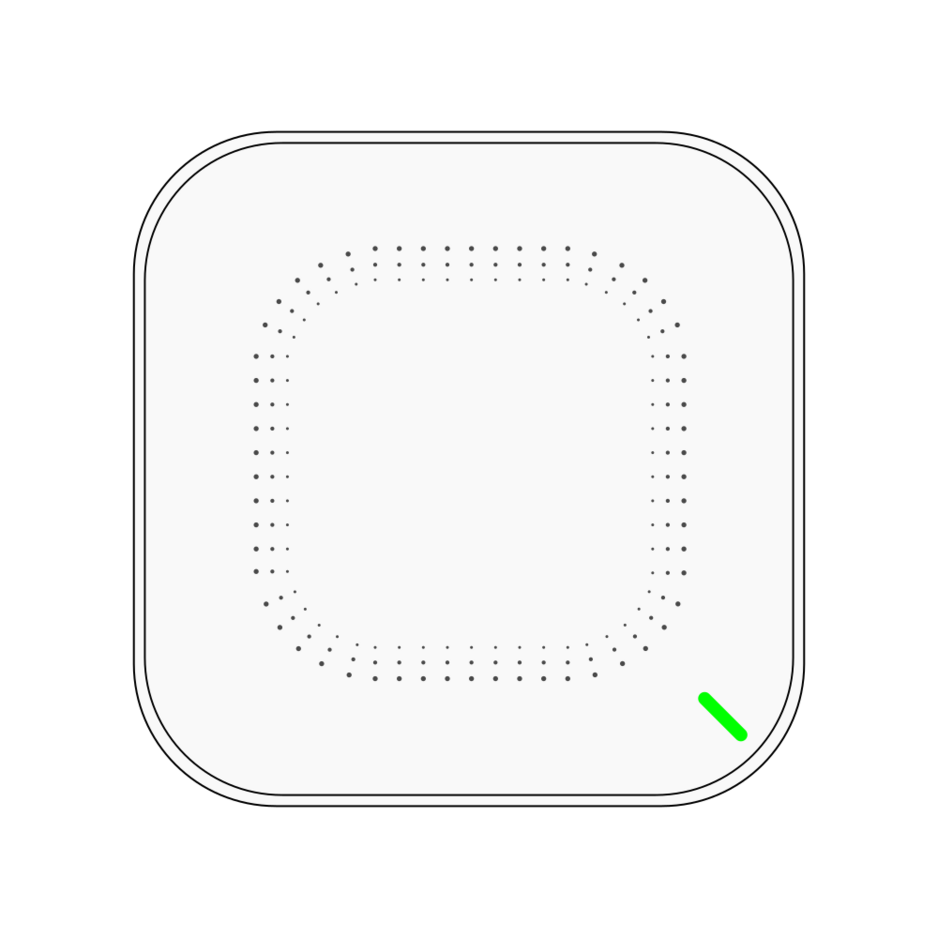
|

|

|
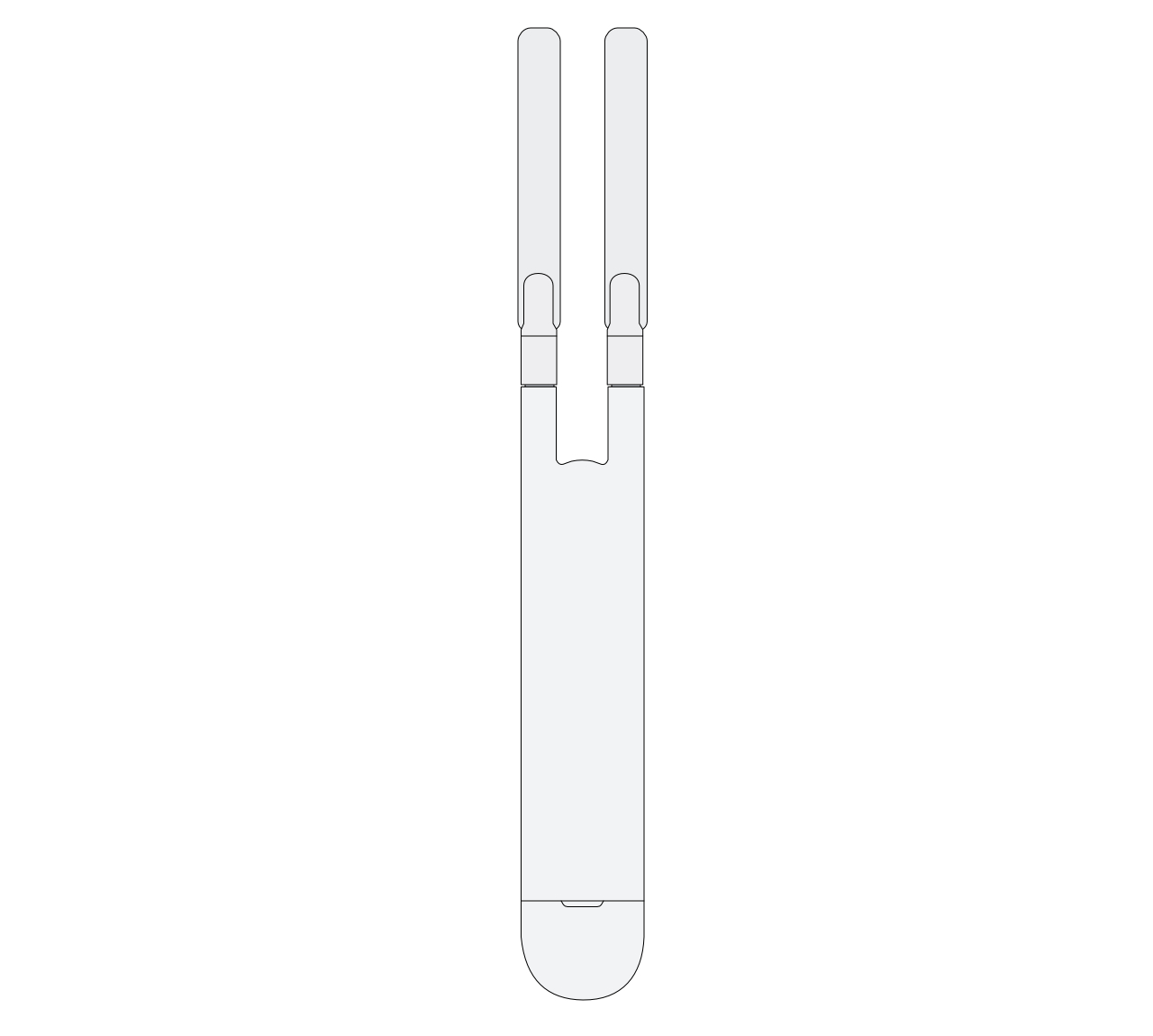
|
|---|---|---|---|---|---|
| Hersteller | D-Link | ZyXEL | GL.iNet | AVM | Ubiquiti |
| Modell | DAP-X1860 | NWA50AX | GL-B1300 | FRITZ!Box 4040 | UniFi AC Mesh |
| Eignung | innen | innen | innen | innen | außen |
| Stromversorgung | Steckdose | Netzteil PoE |
Netzteil | Netzteil | PoE (passiv) |
| CPU | 2x880 MHz MIPS 1004Kc |
2x880 MHz MIPS 1004Kc |
4x717 MHz ARMv7 |
4x717 MHz ARMv7 |
1x750 MHz MIPS 74Kc |
| RAM | 256 MB | 256 MB | 256 MB | 256 MB | 128 MB |
| Flash | 128 MB | 128 MB | 32 MB | 32 MB | 16 MB |
| Wi-Fi Standard | Wi-Fi 6 802.11ax |
Wi-Fi 6 802.11ax |
Wi-Fi 5 802.11ac (Wave2) |
Wi-Fi 5 802.11ac (Wave2) |
Wi-Fi 5 802.11ac (Wave1) |
| WLAN-Datenrate, bis zu (MBit/s) |
600 (2.4 GHz) 1.200 (5 GHz) |
600 (2.4 GHz) 1.200 (5 GHz) |
400 (2.4 GHz) 867 (5 GHz) |
400 (2.4 GHz) 867 (5 GHz) |
300 (2.4 GHz) 867 (5 GHz) |
| Neupreis | € 30 | € 80 | € 90 | € 80 | € 90 |
| Installation via | Bootloader-Webinterface (einfach) |
Webinterface (einfach) |
Bootloader-Webinterface (einfach) |
FTP (fortgeschritten) |
SSH (fortgeschritten) |
Für die Versorgung von Veranstaltungen oder größeren Gebäuden ist es meist sinnvoll auf professionelle managed WLAN-Lösungen zurückzugreifen. Hierbei sollte aber darauf geachtet werden, dass zusätzlich noch ein oder mehrere Geräte mit der Freifunk-Firmware betrieben werden, so dass die Mesh-Funktionalität erhalten bleibt.
Die Hardware-Illustrationen stammen von Daniel Krah, Julian Labus, Jan Alexander und freifunkstuff und stehen unter einer CC-BY-NC-SA 4.0 Lizenz.
Offloader
Bei größeren Installationen kann es sinnvoll sein einen sogenannten Offloader zu verwenden um den VPN-Durchsatz zu unseren Gateway-Servern zu beschleunigen. Dies kann z.B. der Fall sein wenn ein Platz mit vielen Menschen oder eine Veranstaltung mit Freifunk versorgt werden soll.
Als Hardware eignet sich hier so gut wie jeder herkömmliche PC, dieser sollte aber zwei Netzwerkkarten besitzen ansonsten ist zusätzlich ein VLAN-fähiger Switch notwendig. Bei bastelfreudigen Freifunkern sind z.B. ausgemusterte Thin Clients der Marke Futro von Fujitsu(-Siemens) sehr beliebt.
Wer keine kompatible Hardware zur Verfügung hat oder eine bastelfreie Lösung bevorzugt dem können wir die APU Geräte von PC Engines empfehlen. Hierbei handelt es sich um sparsame Einplatinencomputer mit einer 1 GHz 4-Kern CPU, 2 oder 4 GB RAM und zwei bis vier 1 Gbit/s Netzwerkports.
Das günstigste Board mit zwei Netzwerkports + Zubehör (Gehäuse, Netzteil, SD-Karte) kostet ca. 130 Euro.
Als Datenträger ist eine SD-Karte zu bevorzugen da es die Installation und eventuelle Wartungsarbeiten sehr vereinfacht. Eine M.2 mSATA SSD ist ebenfalls möglich, davon raten wir allerdings ab da diese Variante deutlich mehr Aufwand erfordert und keinen nennenswerten Vorteil bietet.
Anmerkung: Der beste Offloader bringt nicht viel wenn die WLAN-Installation dem Nutzerandrang nicht standhält. In Einzelfällen kann es sinnvoll sein statt viele Accesspoint mit der Freifunk Firmware zu versehen auf professionellere managed WLAN-Systeme zusetzen.
Anleitungen zum einrichten verschiedener Offloader-Varianten findest du unter Howto/Offloader.
Wie geht es weiter?
Nachdem du einen Router erworben hast, muss dieser natürlich eingerichtet werden, um am Freifunk-Netz teilnehmen zu können. Wir haben dazu ein Tutorial angelegt: Router einrichten und aufstellen.